Dùng VPS để “tăng tốc” kiếm tiền trên Youtube – Mua VPS VULTR 2020
Một số bạn sản xuất video nội dung cho người nước ngoài và hướng những người xem tới video tại các quốc gia nước ngoài với mục đích:
- Hiển thị video đúng đối tượng ở các quốc gia đó
- Tiền quảng cáo hiển thị và click mang lại có giá cao dẫn đến thu nhập tăng.
- Thị trường nước ngoài có nhiều quảng cáo hơn, lượng người xem đông đảo.
Một điều khá là bất lợi nếu như bạn tạo kênh Youtube tại khu vực Việt Nam và sau đó xuất bản các video tại Việt Nam, như thế thì video sẽ có phần khó khăn khi tiếp cận các khán giả tại khu vực Mỹ hay Châu Âu.
Sẽ phải mất khá lâu để bạn phát triển một kênh với lượng subscribers lớn thì lúc đó mọi chuyện sẽ tốt hơn. Tuy nhiên đối với những video có tính xu hướng như tin tức chẳng hạn thì việc upload video tại khu vực quốc gia hiện hành sẽ giúp video của bạn tiếp cận và phổ biến với người xem video.
Vậy có một giải pháp tốt cho bạn để hướng người xem theo quốc gia đó là sử dụng VPS để upload video.
Mục lục bài viết
#VPS là gì ? Giới thiệu VPS tại VULTR
Một cách ngắn gọn để miêu tả về VPS như sau:
- Bạn bỏ ra 1 số tiền 5$ – 10$/ tháng và thuê một cái máy tính ở tận bên Mỹ (Một số công ty chuyên cho thuê máy tính) – tiền trả theo hàng tháng (hàng ngày hay nhỏ hơn là hàng giờ).
- Bạn dùng chương trình kết nối từ xa Remote Deskop để điều khiển cái máy tính đó.
- Nó là một cái máy tính ở Mỹ và bạn có thể tạo kênh Youtube, upload video, đăng nhập, kết nối internet,… như một máy tính bình thường.
- Một nhà cung cấp VPS mình khá thích và sử dụng được cung cấp bởi VULTR khoảng 10$ / tháng.
Đặc biệt, dùng VPS để chủ động tăng lượt xem, giờ xem trên kênh của bạn để đạt điều kiện kiếm tiền bằng quảng cáo.
Xem thêm về cách vượt qua điều kiện: https://jbnguyen.net/dieu-kien-1000-subs-va-4000-gio/ Bạn có thể sử dụng VPS để phát danh sách videos trên kênh của mình và nhanh chóng đạt trên 4000 giờ xem rất đơn giản.

VULTR có các VPS cho thuê ở các quốc gia khác nhau như : Mỹ, Châu Âu, Úc, Nhật, Singapore,… và số lượng nhiều nhất là ở Mỹ.Truy cập vào trang chủ VULTR tại đây
Sử dụng link đặc biệt này để nhận 100$ từ VULTR khi nạp tiền 10$ lần đầu, số 100$ sẽ được sử dụng cho 30 ngày đầu tiên, bạn có thể tạo ra 10 VPS để sử dụng.
Dùng ngay: http://jbnguyen.net/100$

Lưu ý: Sử dụng tài khoản Paypal để thanh toán – Hoặc thanh toán được bằng thẻ VISA .
Myvultr được nhiều người sử dụng vì mức giá rất rẻ của họ, VPS rẻ nhất có giá 2.5$/tháng – không thể tin được. Hiện tại mình vẫn sử dụng 2 loại VPS gói 5$/tháng và 10$/tháng. Lúc mình không sử dụng thì mình sẽ xoá đi để không phải tốn tiền (cái hay của VULTR là tính tiền VPS theo giờ tức là nếu bạn chỉ sử dụng 1 tuần thì chỉ tốn có vài đôla thôi)
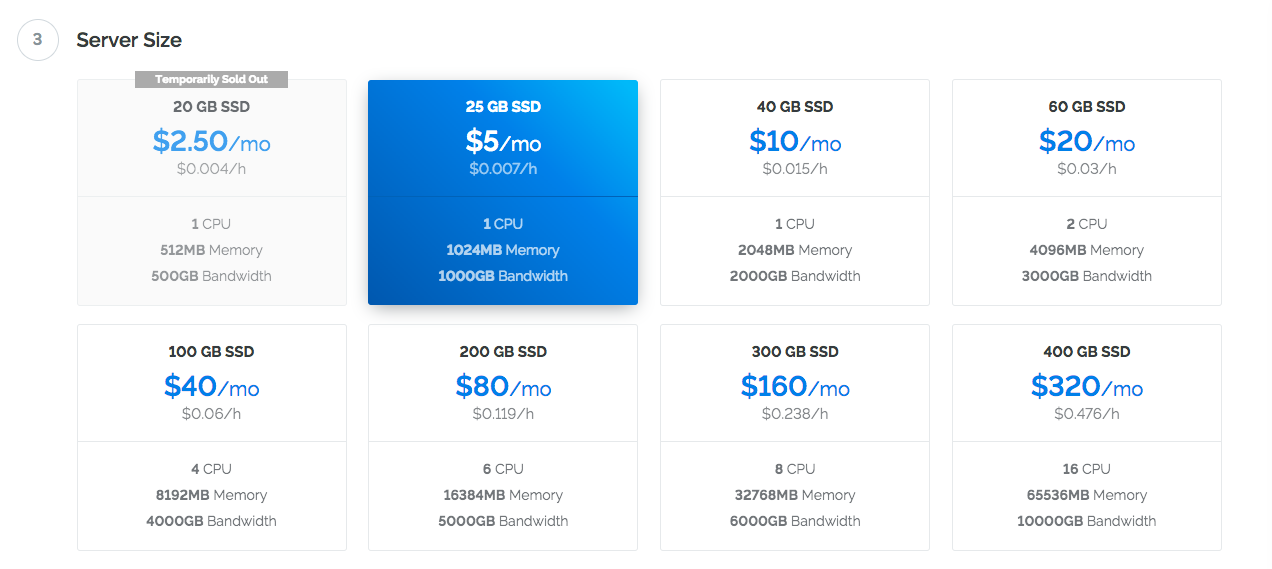
#Lý do dùng VPS tại VULTR để làm Youtube.
Mẹo nhỏ: Sau khi bạn tạo video xong trên máy tính của bạn và bạn tiến hành chuyển file gốc video sang VPS và upload tại trình duyệt trên VPS.
Vấn đề là cách chuyển file video gốc khá là rắc rối nếu bạn không biết cách – theo cách mình thường làm đó là :
Bước 1: Upload file video gốc lên Google Drive.
Bước 2: Copy link file của Google Drive đã được tạo sau khi upload file video.
Bước 3: Mở trình duyệt tại VPS và truy cập link rồi tải file video về trên đó ( tốc độ tải khá nhanh).
Bước 4: Upload video vào tài khoản kênh Youtube của bạn bình thường.Vấn đề: Bạn muốn kiếm nhiều tiền hơn từ Youtube => Cần phải có nhiều kênh hơn => Phải tạo nhiều Gmail mà một máy tính bạn đang có thì nếu có tạo nhiều Gmail sẽ dễ bị cho là spam và toàn bộ gmail của bạn đang sở hữu sẽ có nguy cơ ra đi vì hành động spam của bạn.
- Nếu mua vps thì bạn có thể tạo ra một máy tính hoàn toàn khác và sử dụng gmail trên đó không lo bị spam và gmail của bạn tất nhiên là an toàn. Việc kiếm thêm tiền từ youtube không còn điều gì cản trở nữa 😀 .
- Bạn chỉ việc dùng máy tính của bạn và kết nối vào các VPS để tạo ra thật nhiều gmail mà chẳng lo lắng việc bị ban tài khoản Gmail. Các VPS hoạt động hoàn toàn độc lập với nhau nên sẽ không xảy ra tình trạng mà Google cho là spam được.
Hiện tại mình cũng đang dùng cách này để tạo nhiều kênh youtube và kiếm tiền trên rất nhiều gmail được tạo từ VPS .
#Hướng dẫn cài đặt VPS tại VULTR bằng Win 7, Win Sever 2012
List file ISO Windows cài đặt VPS Vultr:
Windows 7 Ultimate ISO https://onedrive.live.com/download?cid=3E4CB7C2FB780EFF&resid=3E4CB7C2FB780EFF!106&authkey=APvbA_-p-75hUjo
Windows 8 Enterprise ISO https://onedrive.live.com/download?cid=E621C6678B06E5AE&resid=E621C6678B06E5AE!106&authkey=ABQyUkN0a2O9bc4
Windows 10 Enterprise ISO https://onedrive.live.com/download?cid=2CD2337B647366A4&resid=2CD2337B647366A4!106&authkey=AAllZmdYCpnfAX0
Windows 2008 ISO https://onedrive.live.com/download?cid=1C94A59631307B70&resid=1C94A59631307B70!106&authkey=AI5G57ALGA0xiwg
Windows 2012 ISO https://onedrive.live.com/download?cid=C4F2460405E38D04&resid=C4F2460405E38D04!106&authkey=ABYQK1n-Qf8t2u0
Lưu ý: Gần đây add file ISO lên Vultr hay lỗi, mọi người có thể thử lại nhiều lần hoặc chọn các khung giờ khác nhau nhé.
Mình có quay video hướng dẫn cài đặt Windows Sever 2012 trên VPS Vultr bạn có thể xem qua: https://www.youtube.com/watch?v=f17Vg1FnoWw
#Một số mẹo hữu ích khi sử dụng VPS tại VULTR.
Note : Để VPS kết nối nhanh hơn , trơn tru hơn thì bạn nên điều chỉnh thêm vài thông số như sau :
Trong Remote Desktop bạn chọn Display giảm xuống hoặc để Large cũng được – Mình hay để Large.
Phần Colors bạn chọn vào 16 bit là ổn nhất.
Tiếp đến trong VPS bạn chọn lại chế độ đồ họa về Window Clasic như sau :
Mình chắc rằng sau bài hướng dẫn sử dụng và khai thác công cụ VPS tại VULTR sẽ giúp bạn tiết kiệm thời gian và tăng tốc kiếm tiền với Youtube. Đừng quên để lại bình luận bên dưới nếu như có bất cứ thông tin hay hỏi đáp gì !
JB. Nguyễn
5
1
đánh giá











